-
打开VMware——创建新的虚拟机————典型(推荐)——下一步

-
安装程序光盘映像文件——打开系统所在的映像文件——下一步
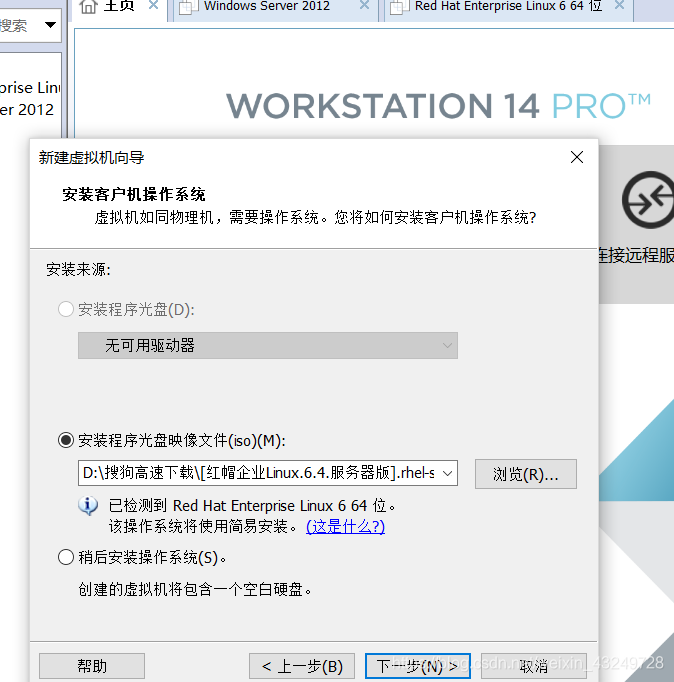
-
输入系统的名称和自己的用户名 密码——下一步
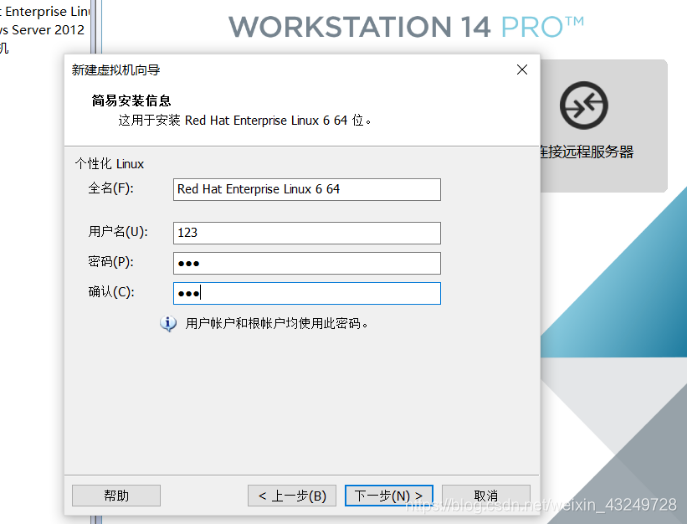
-
输入虚拟机的名称和位置——下一步
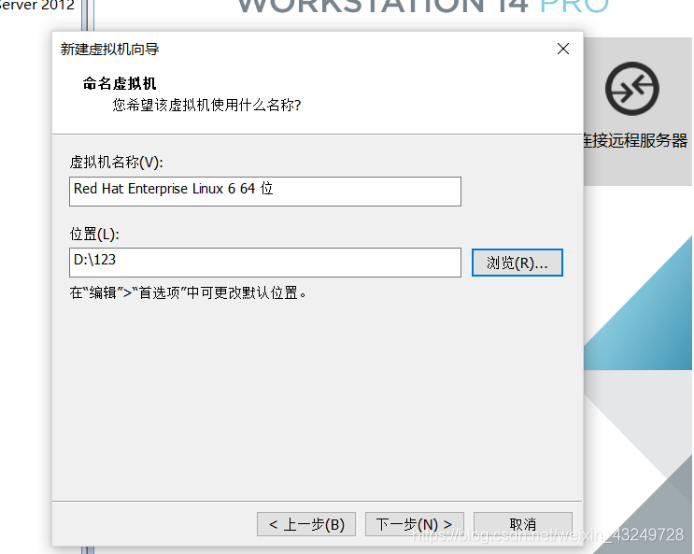
-
输入合适的最大磁盘大小——将虚拟磁盘存储为单个文件(拆分成多个也可以,如果不能存储为单个文件可能是因为宿主磁盘空间不够,不能存下你建的虚拟机或者你硬盘的文件格式可能是FAT32的,只有NTFS才能选存储为单个文件)——下一步
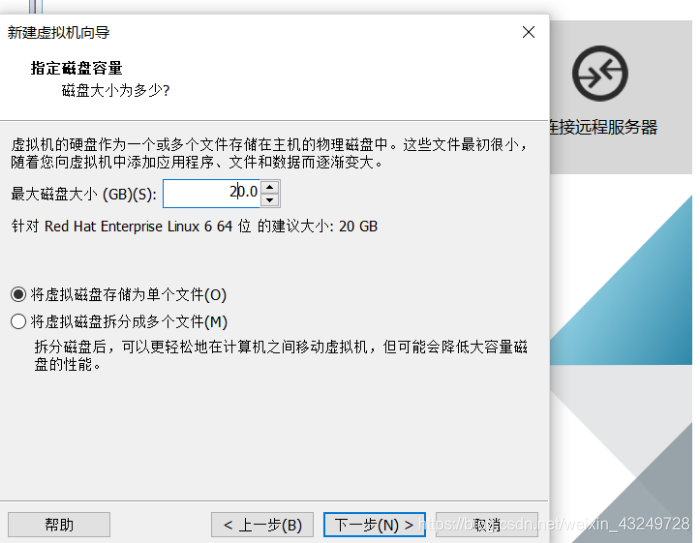
-
完成
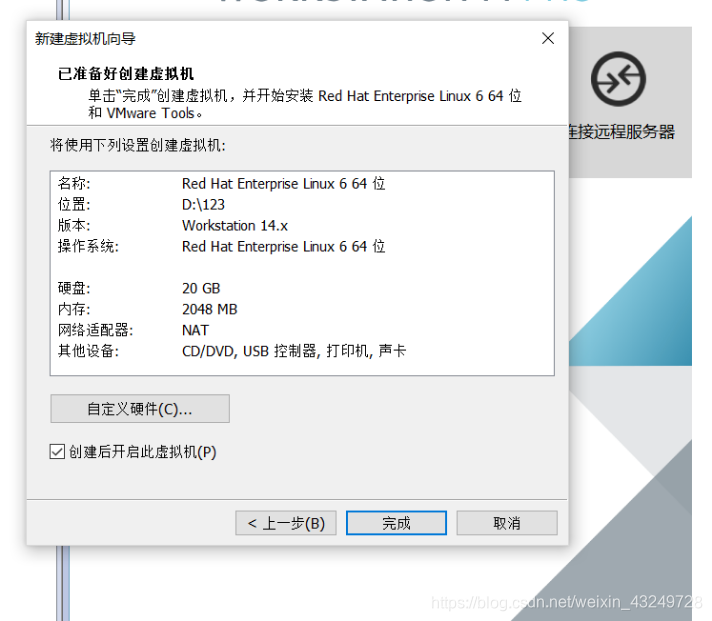
注: 网络接口卡无法正常工作的原因和处理步骤:
原因: RHEL系统的网络接口 有两个配置参数文件,该故障出现的原因是 ,这两个文件中对同一块网卡的数字编号不一致,造成系统激活网卡失败。
处理步骤:
第一步:首先删除系统自动生成的网卡配置文件
[root@rhel65 桌面]# rm /etc/udev/rules.d/70-persistent-net.rules
第二部:卸载网卡驱动,然后再重新加载,重新加载后,会再次生成上面这个文件
[root@rhel65 桌面]# modprobe -r vmxnet
[root@rhel65 桌面]# modprobe vmxnet
第三步:重新初始化网络配置参数
[root@rhel65 桌面]# service network restart